KontrolPack ile Ağ Üzerinden Bilgisayarları Bağlayın/Kontrol Edin

KontrolPack ile ağınızdaki bilgisayarları kolayca kontrol edin. Farklı işletim sistemlerine sahip bilgisayarları zahmetsizce bağlayın ve yönetin.
Gnome Shell'deki son güncellemelerde, Gnome Weather olarak bilinen yerleşik bir hava durumu izleyicisi eklediler. Bu izleyici, kullanıcıların doğrudan bildirim merkezinden veya kullanışlı Gnome Hava Durumu programından sıcaklık ve hava koşullarını hızlı bir şekilde kontrol etmelerini sağlar. Bu yeni izleyicinin hava durumunu görüntülemek için konumunuza erişmesi gerekiyor, bu nedenle Gnome Shell'de hava durumunu kontrol etmek istiyorsanız, bunun için konum verilerini etkinleştirmeniz gerekir.
Yeri etkinleştir
Gnome masaüstü, hava durumunu bildirmek için kullanıcının konumunu otomatik olarak algılayamaz. Bunun yerine, Gnome Shell'in rahatlığından akımınızın tahminini kontrol etmek isterseniz, onu manuel olarak yapılandırmanız gerekir. Hava durumu denetleyicisini ayarlamak için aşağıdaki adım adım talimatları izleyin.
Adım 1: Gnome Shell masaüstündeki tüm açık programları simge durumuna küçültün. Ardından, Gnome panelindeki tarih/saat çubuğunu bulun ve bildirim tepsisini ortaya çıkarmak için fare ile tıklayın.
Adım 2: Gnome panelindeki bildirim tepsisini açtıktan sonra, "Hava Durumu" için sağ alt kısma bakın.
Adım 3: Gnome bildirim tepsisindeki “Hava Durumu” alanında, fare ile “Bir konum seçin” yazan düğmeyi seçin. Bunu seçmek, masaüstünde Gnome hava durumu uygulamasını açacaktır.
Adım 4: Masaüstündeki Gnome Weather uygulamasının içinde bir konum ayarı olmadığı için hiçbir şey görmezsiniz. Bir tane ayarlamalısın. Bunu yapmak için “Yerler” arama kutusuna tıklayın.
Adım 5: "Yerler" arama kutusuna, yaşadığınız şehrin adını yazın. Küçük bir kasabada yaşıyorsanız, Gnome Hava Durumunda görünmediğini görebilirsiniz. Merak etme! Bulunduğunuz yere en yakın büyük şehri yazın.
Örneğin, Pontiac, Michigan, ABD'de yaşıyorsanız ancak görünmüyorsa, yakınlarda olduğu için Detroit, Michigan, ABD yerine yazmak isteyebilirsiniz.
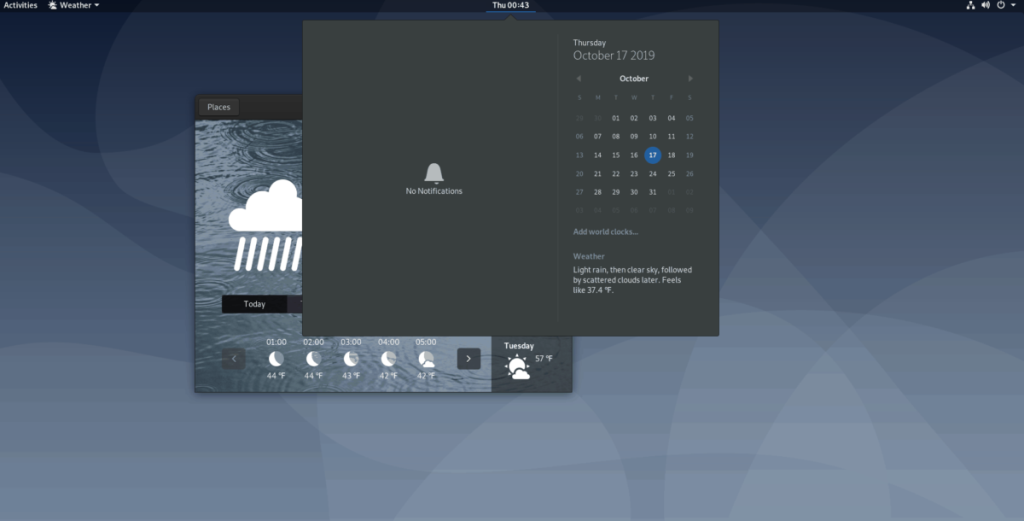
Size yakın bir konumu başarıyla bulduktan sonra, Gnome Weather, masaüstündeki uygulamada tahmini görüntüler. Ek olarak, uygulamayı kapatırsanız, tarih/saat paneli alanına tıklayarak hava durumunu kontrol edebilirsiniz.
Otomatik konum
Gnome Weather, konumunuzu otomatik olarak algılayabilen bir özelliğe sahiptir. Yakınınızdaki hava durumu konumunu aramakta sorun yaşıyorsanız, “Yerler”e tıklayın ve “Otomatik konum” düğmesini işaretleyin. Hava tahminini belirlemek için en yakın konumu bulmak için elinden geleni yapacaktır.
Alternatif – Açık Hava Durumu uzantısı
Gnome Shell yerleşik hava durumu özelliği her zaman bir şey değildi. Uzun bir süre boyunca Gnome, kullanıcılara yalnızca bildirim alanını kontrol ederek bölgelerinin mevcut sıcaklığını söyleme yeteneği vermedi. Bunun yerine, kullanıcıların Open Weather uzantısını yüklemeleri gerekiyordu.
Açık Hava Durumu uzantısıyla, bölgenizin tam ayrıntılı bir tahminini doğrudan Gnome Shell panelinde görebilirsiniz. Ayrıca günlük yüksek sıcaklıkları, düşükleri, rüzgar hızını ve çok daha fazlasını görebilirsiniz. Gerçekten mütevazı bir Gnome Shell uzantısına yerleştirilmiş etkileyici bir yazılım parçası!
OpenWeather kurulumunu başlatmak için web tarayıcınızın Gnome Shell entegrasyonlarına sahip olması gerekir. Gnome uzantısı web sitesine gidin ve eklentiye izin verin. Bundan sonra, yüklemek için sayfadaki mesajı okuyun. Alternatif olarak, Firefox, Chromium ve Google Chrome tarayıcılarında uzantı desteğinin nasıl etkinleştirileceğine ilişkin ayrıntılı kılavuzumuzu izleyin .
Tarayıcınızda Gnome uzantıları desteğini etkinleştirdikten sonra, Açık Hava Durumu uzantısı sayfasına gidin ve uzantıyı yüklemek için "kapalı" kaydırıcıyı "açık" konumuna getirin. Oradan, anında Gnome panelinde görünmelidir.
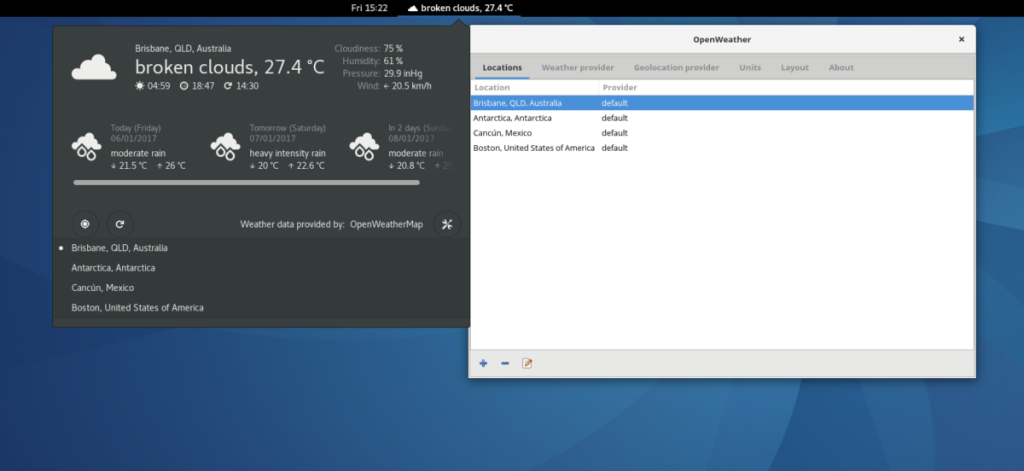
Oradan, yaşadığınız konum için yapılandırmak üzere uzantıya tıklayın.
Alternatif – Terminal hava durumu denetleyicisi
Bir Gnome Shell kullanıcısıysanız ve yerleşik hava durumu denetleyici özelliği, Gnome Hava Durumu uygulaması veya ele aldığımız uzantılardan herhangi biri aracılığıyla hava durumunu kontrol etme hayranı değilseniz, bilmekten mutluluk duyacaksınız. bunu Linux terminalinde wttr.in aracılığıyla yapabilirsiniz .
wttr.in web sayfası, Curl uygulaması aracılığıyla doğrudan terminalde 3 günlük bir tahmini detaylandırır. Sisteminizde görüntülemek için klavyede Ctrl + Alt + T veya Ctrl + Shift + T tuşlarına basarak bir terminal penceresi açın . Ardından, Curl programının nasıl kurulacağını öğrenmek için aşağıdaki talimatları izleyin.
Ubuntu
sudo apt yükleme kıvrılması
Debian
sudo apt-get install curl
Arch Linux
sudo pacman -S kıvrılma
fötr şapka
sudo dnf curl yükleme
OpenSUSE
sudo zypper curl yüklemek
Genel Linux
Curl, hemen hemen her Linux işletim sisteminde mevcuttur. Curl uygulamasını kurmak için, paket yöneticinizde "curl" olup olmadığını kontrol edin ve bunu, sisteme yazılım yüklemeniz gibi kurun.
Curl uygulamasını yükledikten sonra aşağıdaki komutu çalıştırarak bölgeniz için 3 günlük hava tahminini kontrol edebilirsiniz.
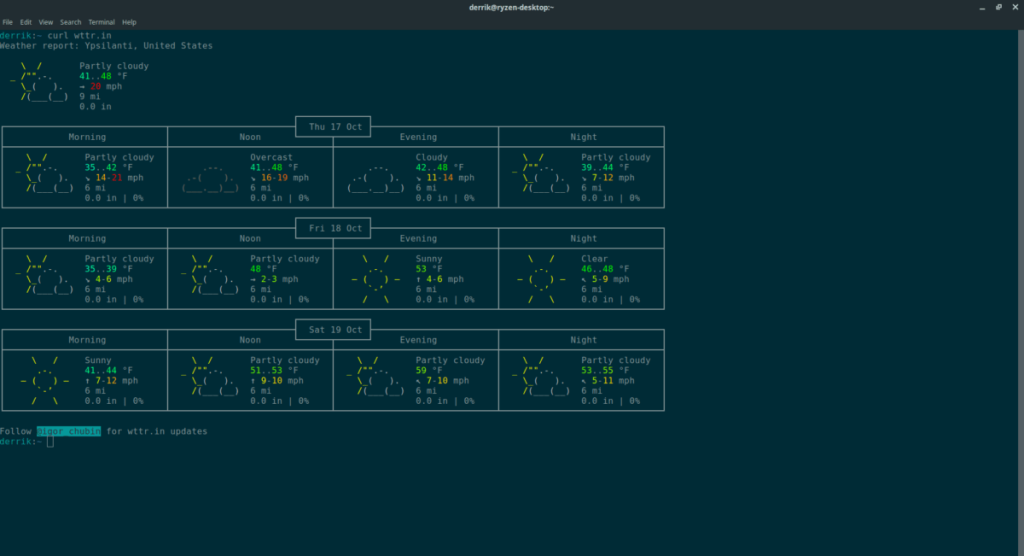
kıvırmak wttr.in
KontrolPack ile ağınızdaki bilgisayarları kolayca kontrol edin. Farklı işletim sistemlerine sahip bilgisayarları zahmetsizce bağlayın ve yönetin.
Tekrarlanan görevleri otomatik olarak gerçekleştirmek ister misiniz? Bir düğmeye defalarca manuel olarak tıklamak yerine, bir uygulamanın
iDownloade, kullanıcıların BBC'nin iPlayer hizmetinden DRM içermeyen içerikleri indirmelerine olanak tanıyan platformlar arası bir araçtır. Hem .mov formatındaki videoları hem de .mov formatındaki videoları indirebilir.
Outlook 2010'un özelliklerini ayrıntılı olarak ele aldık, ancak Haziran 2010'dan önce yayınlanmayacağı için Thunderbird 3'e bakmanın zamanı geldi.
Herkesin ara sıra bir molaya ihtiyacı vardır. Eğer ilginç bir oyun oynamak istiyorsanız, Flight Gear'ı deneyin. Flight Gear, ücretsiz, çok platformlu ve açık kaynaklı bir oyundur.
MP3 Diags, müzik koleksiyonunuzdaki sorunları gidermek için en iyi araçtır. MP3 dosyalarınızı doğru şekilde etiketleyebilir, eksik albüm kapağı resmi ekleyebilir ve VBR'yi düzeltebilir.
Google Wave gibi, Google Voice da dünya çapında büyük ilgi gördü. Google, iletişim kurma biçimimizi değiştirmeyi amaçlıyor ve
Flickr kullanıcılarının fotoğraflarını yüksek kalitede indirmelerine olanak tanıyan birçok araç var, ancak Flickr Favorilerini indirmenin bir yolu var mı? Son zamanlarda
Örnekleme Nedir? Vikipedi'ye göre, "Bir ses kaydının bir kısmını veya örneğini alıp onu bir enstrüman veya müzik aleti olarak yeniden kullanma eylemidir."
Google Sites, kullanıcıların web sitelerini Google'ın sunucusunda barındırmasına olanak tanıyan bir Google hizmetidir. Ancak bir sorun var: Yedekleme için yerleşik bir seçenek yok.



![FlightGear Uçuş Simülatörünü Ücretsiz İndirin [İyi Eğlenceler] FlightGear Uçuş Simülatörünü Ücretsiz İndirin [İyi Eğlenceler]](https://tips.webtech360.com/resources8/r252/image-7634-0829093738400.jpg)




